无所不能:让照片模糊变清晰
要点:无所不能,让照片模糊变清晰
先看一下对比:

由于相机的原因或其他的原因,常常发现人物脸部不够清晰,尤其是拍老人,常常显得不够老,其实PS里面可以增强这种效果
1、打开背影,把背景图层复制一个
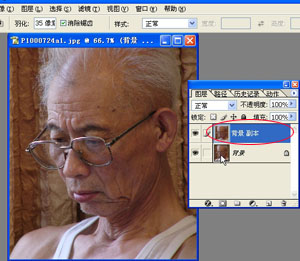
2、选中背景副本图层点击图象-调整-去色
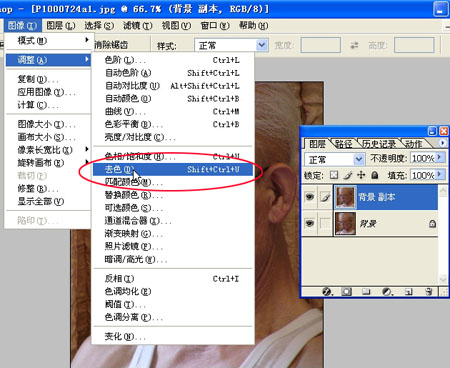
3、将图层的混合方式改为叠加
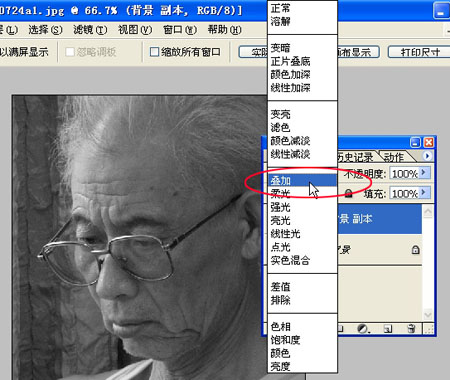
4、选滤镜-其他-高反差保留
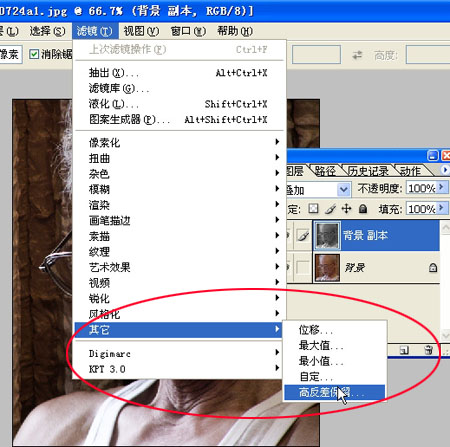
5、将数值不要调太高,稍稍提一点就好,多做几次比一次到位要细腻。
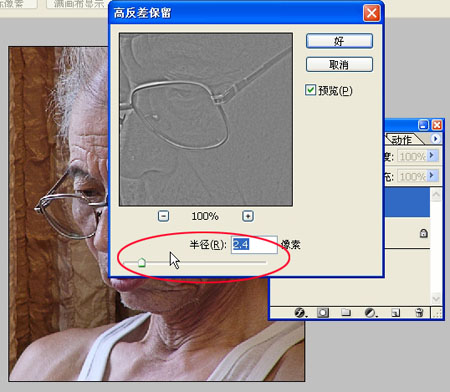
6、点击图层下面蒙板
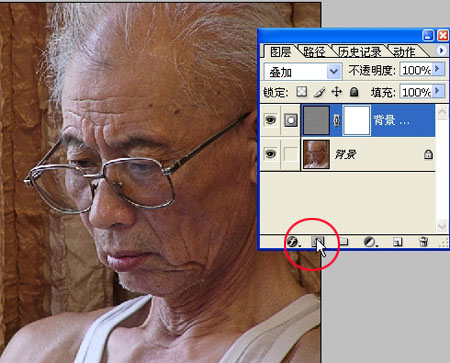
7、用黑笔将脸部以外不需要清晰的地方涂掉
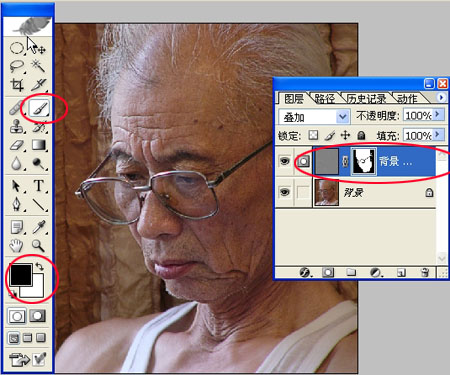
8、将此图层连续复制到自己认为可以,我这里复制了两个
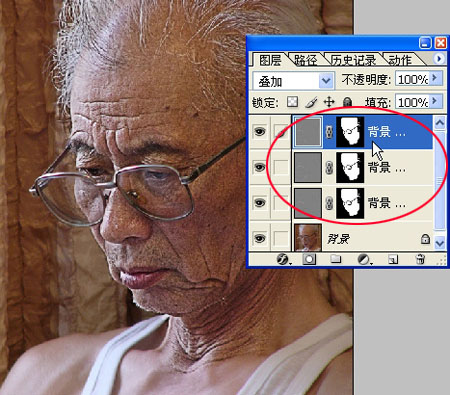
9、点击背景图层并将其用曲线稍稍调暗
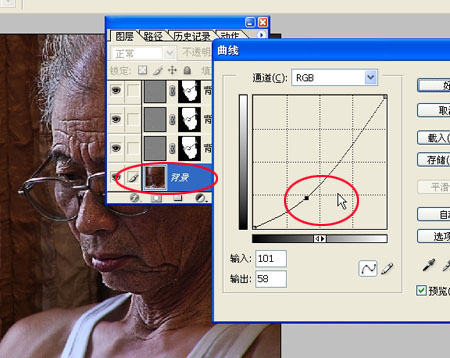
10.复制背景图层

11、将此图层推至最上面并将混合改为滤色
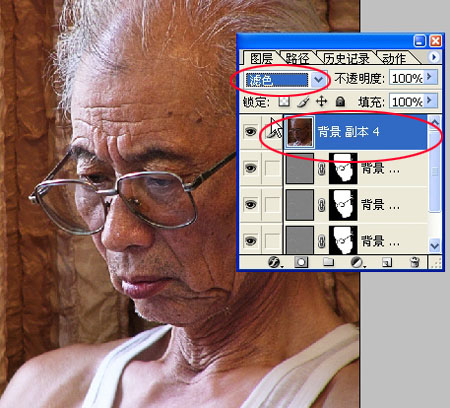
12、用蒙版,将黑笔的透明度调低,将眼睛部分和其他需要清晰的地方涂一下。拼合图层,保存。
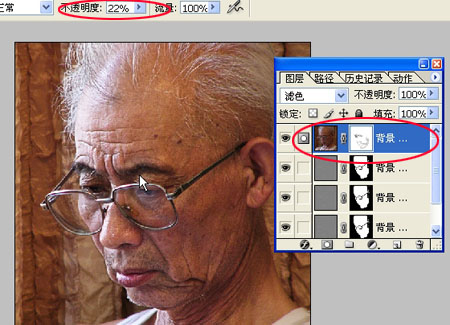
13、两图对比左为原图

先看一下对比:

由于相机的原因或其他的原因,常常发现人物脸部不够清晰,尤其是拍老人,常常显得不够老,其实PS里面可以增强这种效果
1、打开背影,把背景图层复制一个
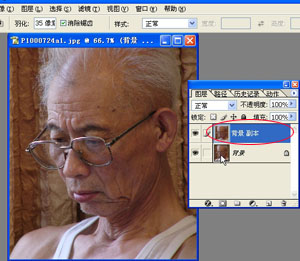
2、选中背景副本图层点击图象-调整-去色
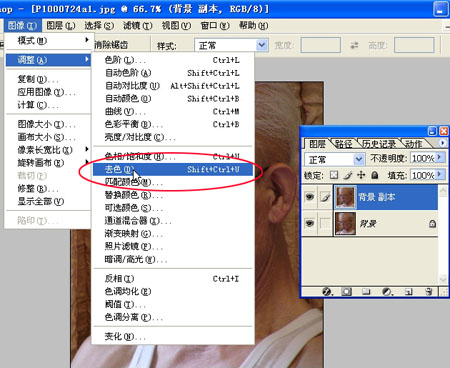
3、将图层的混合方式改为叠加
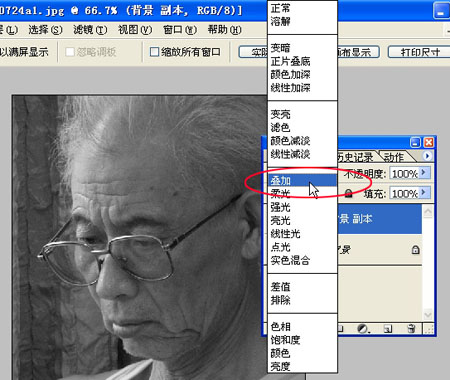
4、选滤镜-其他-高反差保留
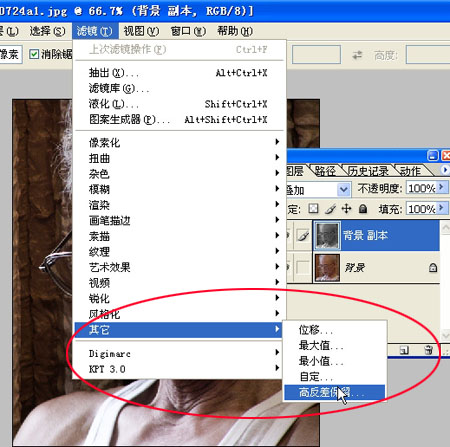
5、将数值不要调太高,稍稍提一点就好,多做几次比一次到位要细腻。
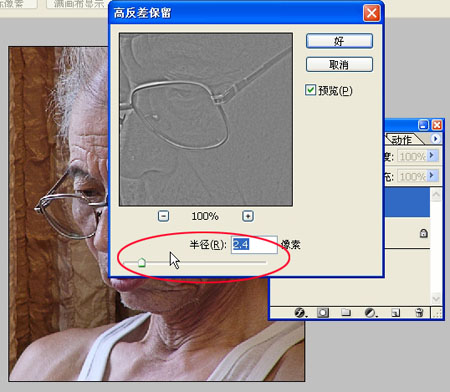
6、点击图层下面蒙板
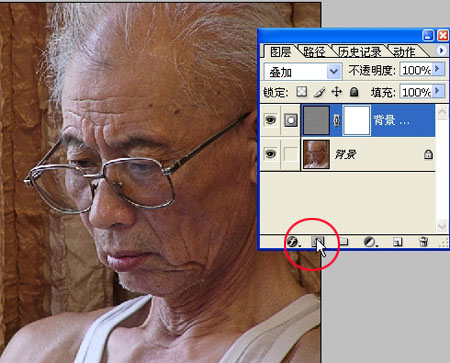
7、用黑笔将脸部以外不需要清晰的地方涂掉
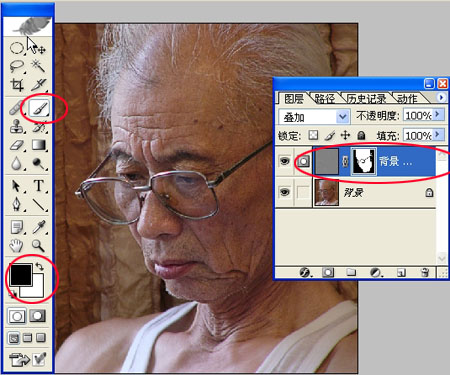
8、将此图层连续复制到自己认为可以,我这里复制了两个
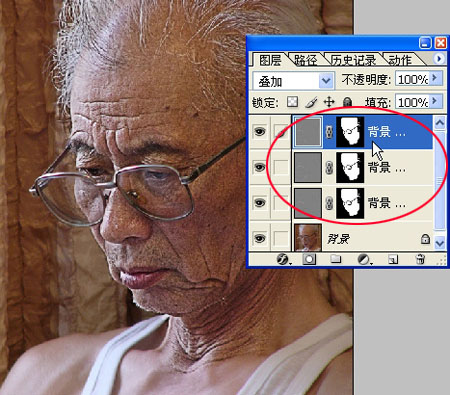
9、点击背景图层并将其用曲线稍稍调暗
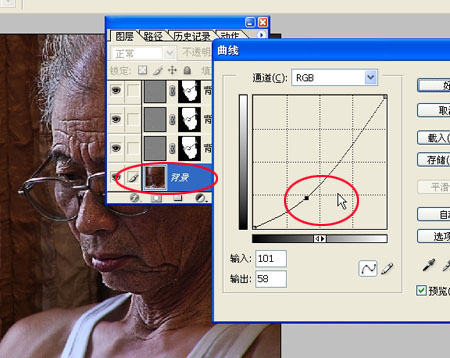
10.复制背景图层

11、将此图层推至最上面并将混合改为滤色
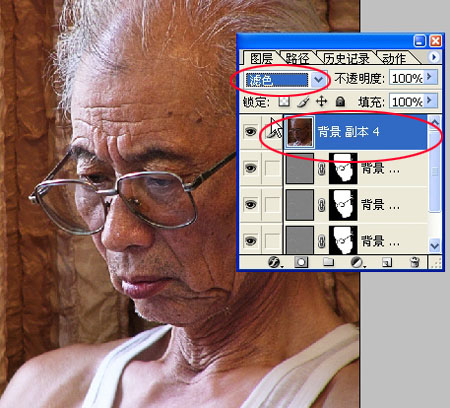
12、用蒙版,将黑笔的透明度调低,将眼睛部分和其他需要清晰的地方涂一下。拼合图层,保存。
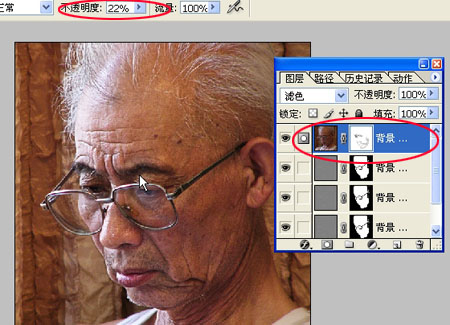
13、两图对比左为原图

推荐继续学习,上一篇ps教程:创意无限:国外前沿广告 下一篇ps教程:无尽的创意:值得收藏的广告
学习更多ps教程

